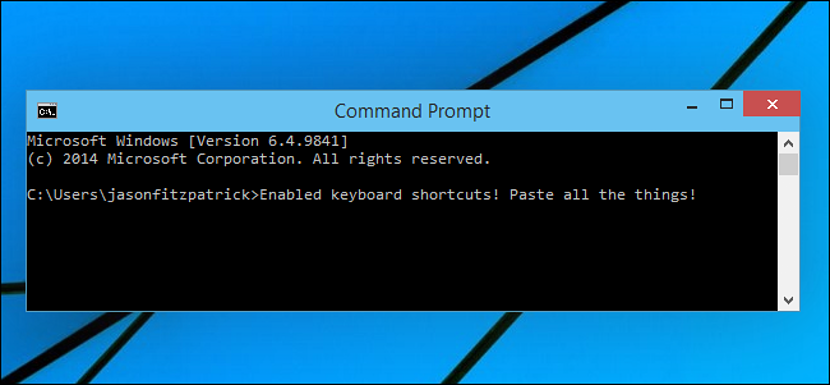
אם כבר הזדמן לך להוריד ולהתקין את הגרסה החדשה של Windows 10 (עם המספר הסידורי שלה כלול) כפי שהמלצנו בעבר, אז בוודאי כבר נהנית ממספר גדול של תכונות ופונקציות חדשות שאיתן היא אמרה סקירה.
אחד מהם מדבר על ה- "CMD" המותאם והמתקדם שלו, שמשאיר למעשה את "CMD הקלאסי" בשכחה מכיוון שבזו המוצעת על ידי Windows 10, ניתן להשתמש בתפריט ההקשר ובפונקציות שונות שבדרך כלל נתמכות על ידי קיצורי דרך במקלדת; אם אין לך את Windows 10 ואתה רוצה ליהנות מאותן פונקציות, אנו ממליצים להשתמש ב- "CMDer", יישום חינמי שעושה את אותו הדבר ב- Windows 7, Windows XP או בכל מערכת הפעלה אחרת שאתה עובד איתה.
הורד והפעל «CMDer»
כמו תמיד, ההמלצה הראשונה שלנו היא שתעבור לאתר הרשמי של מפתח "CMDer" כדי שתוכל לראות כל אחת מהגרסאות המוצעות על ידו. שם תבחין בגרסה קטנה (מיני) של 7 מגה-בייט בלבד, ישנה גרסה (קצת יותר למטה) שיש במקום 250 מגה-בייט, אם כי, בפורמט דחוס תוכלו להוריד אותה ב -115 מגה-בייט בלבד.
אם אתה תוהה לגבי ההבדל בין כל אחת מהגרסאות הללו, המפתח יזכיר זאת מכיוון שבגירסה הראשונה (גרסת המיני) ניתן להשתמש רק בפונקציות הבסיסיות של ה- CMD, בעוד שבגדול יותר, יש כמעט כל פקודת יוניקס שאולי תזדקק לה בכל זמן נתון. היתרון הגדול ביותר הוא שאתה יכול להשתמש בכלי זה בצורה ניידת, מה שמציע שתוכל לשאת אותו ב- pendrive ה- USB שלך ללא בעיה גדולה; המשמעות היא שלא נצטרך לבצע התקנה אלא לבצע לחיצה כפולה.
התכונות והפונקציות החשובות ביותר של CMDer
כפי שהזכרנו בהתחלה, אם הגעת לסקור את החדשות השונות המדברות על Windows 10 ובמיוחד על ה- "CMD" החדש, אז תדע מה תמצא בהצעה החדשה הזו. רק כדי לתת דוגמה קטנה לכך, נוכל להציע שעם הכלי הזה וב- Windows 7 (או בכל גרסה אחרת של מערכת ההפעלה של מיקרוסופט) תהיה לכם בקלות האפשרות:
- נהל מספר שונה של כרטיסיות באמצעות מסוף הפקודה.
- השתמש בתפריט ההקשר באזור הטרמינל הזה.
- העתק והדבק מיקום מסוים מבחוץ לאזור זה של הטרמינל החדש.
- לטפל בכל הפקודות עם סוג אחר של גופנים.
הזכרנו רק ארבע מהתכונות שבהן אתה יכול לטפל מעתה ואילך, יש הרבה יותר שאתה בוודאי תגלה בעת השימוש ביישום זה; הפוטנציאל של "CMDer" מרשים באמת, גם אם שמים לב לאייקונים שממוקמים בחלק הימני התחתון של החלון. יש שם כמה שיעזרו לך:
- סקור את כל ההיסטוריה.
- מחק היסטוריה זו.
- דפדף בין הכרטיסיות השונות שנוצרו ב- «CMDer».
- עבור לתצורה של יישום זה.
תכונה אחרונה זו עשויה להיות אחת המלאות ביותר לבדיקה, מכיוון שכאשר נבחרה, יופיע חלון קופץ חדש עם מספר רב של פונקציות להתאמה אישית. לדוגמא, מכאן תהיה לך אפשרות לשנות את גודל הגופנים, את המראה של כל חלון מסוף הפקודה, את הצבעים של החלון ואת הטקסטים, כמו גם את השקיפות שלו בין כמה מאפיינים אחרים.
אם חשבתם לעבור ל- Windows 10 בשעה מסוימת ואתם רוצים להיות מוכנים למה שיגיע ב- CMD החדש שלכם, אנו ממליצים לכם להתקין ולעבוד עם "CMDer" כדי שתוכלו להתחיל להתאים את עצמכם לכל אחד מהמחשבים החדשים שלו. פונקציות; באפשרותך להשתמש ביישום לחלוטין ללא עלות, אם כי היזם מציע לך לתרום עבור העבודה שנעשתה.
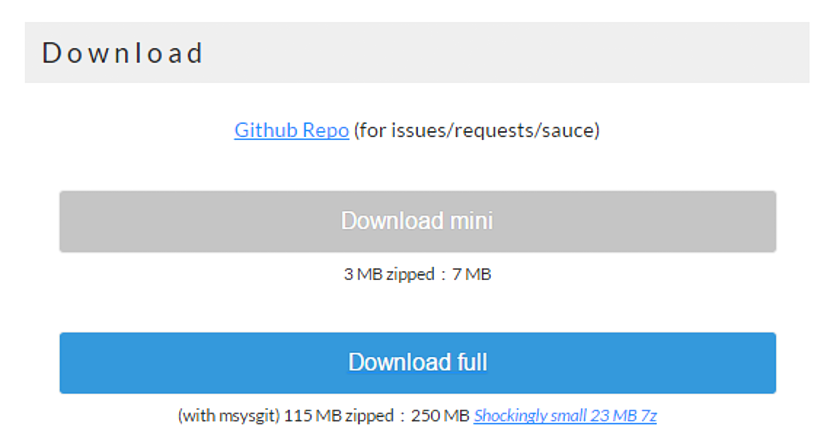
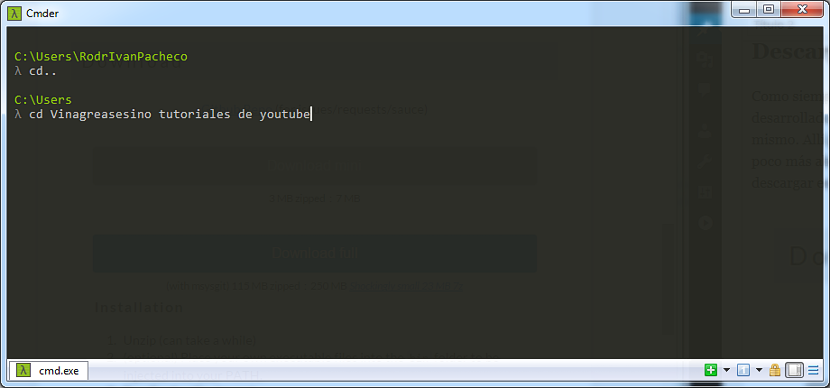
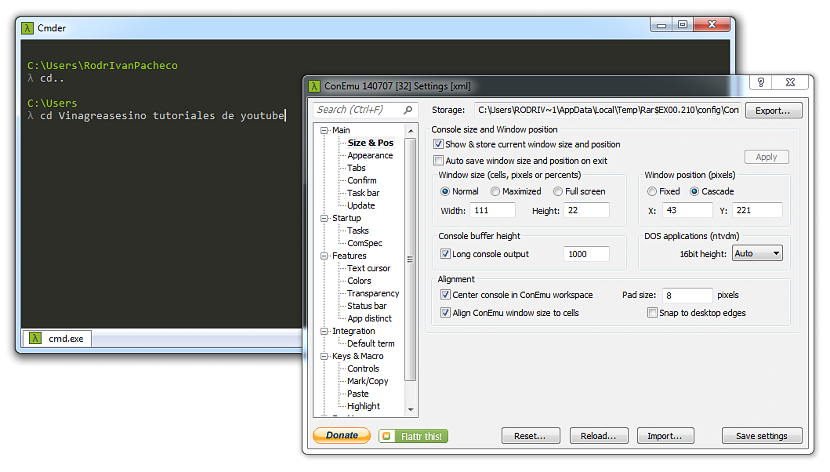
ראיתי שבחלק מתוכניות ה- Mac ניתן לכתוב בו זמנית בכמה פאנלים, מתי תוכנית זו מאפשרת זאת?
הייתי מידע ולא מצאתי שום דבר בנושא